VLC — це додаток для відтворення будь-яких типів медіафайлів. Він може відтворювати як аудіо, так і відеофайли, і підтримується багато незрозумілих форматів файлів.
Хоча VLC плеєр найбільш відомий як чудовий медіаплеєр, він робить набагато більше, ніж просто відтворення відео та музики. Він може транслювати пряму трансляцію з Інтернету, записувати екран, а також конвертувати файли.
Програвач VLC підтримує різні формати для перетворення файлів, і під час конвертації ви також можете зменшити частоту кадрів відео та бітрейт аудіо у файлі. Інтерфейс користувача — це не про що писати, він досить неінтуїтивний, але, тим не менш, він працює.
Перетворення VLC без звуку?
Перетворення відео за допомогою VLC – це складний процес з великою кількістю опцій для ввімкнення. Ви повинні переконатися, що ви поставили всі прапорці під час конвертації відео.
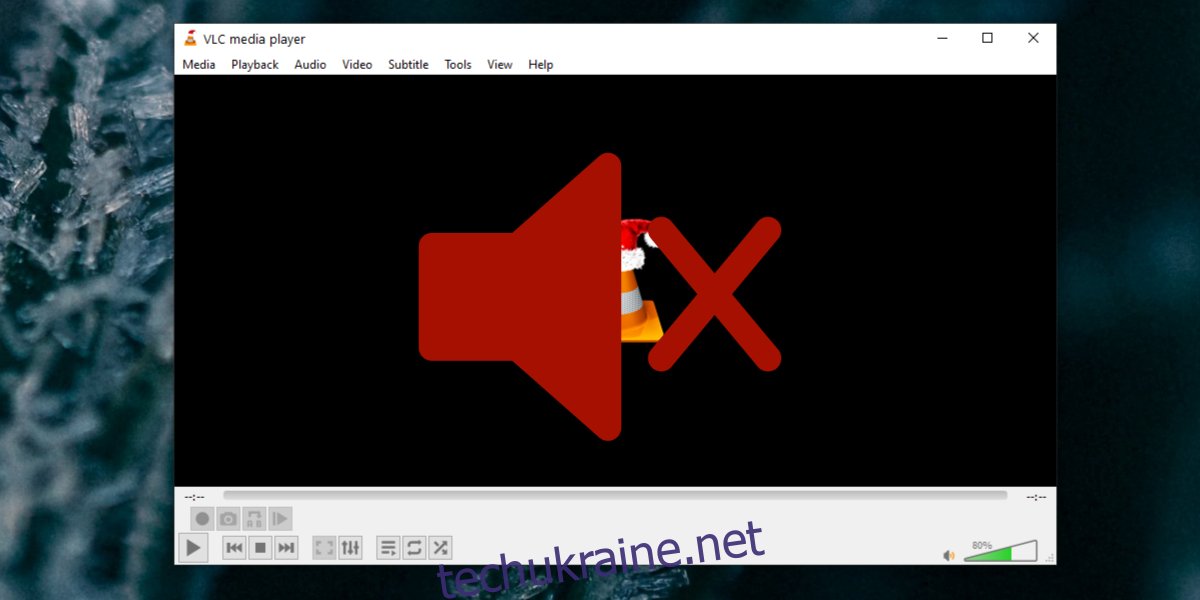
VLC Конвертувати в [file_extension] НІ Аудіо
Якщо у перетвореному відео немає звуку після перетворення, це означає, що щось не було перевірено або налаштовано неправильно. Ось кілька виправлень, які можна спробувати.
1. Перевірте аудіопотік
Програвач VLC обробляє відео та аудіо потоки окремо, і можливо, що аудіопотік не був увімкнений під час перетворення. Це призведе до конвертації відео без аудіо.
Відкрийте плеєр VLC.
Перейдіть до Файл>Конвертувати/Зберегти.
Додайте відео, яке хочете конвертувати.
Натисніть значок гайкового ключа біля спадного меню профілю.
Перейдіть на вкладку Аудіокодек.
Увімкніть «Аудіо».
Завершіть перетворення відео та перевірте перетворене відео на наявність аудіо.
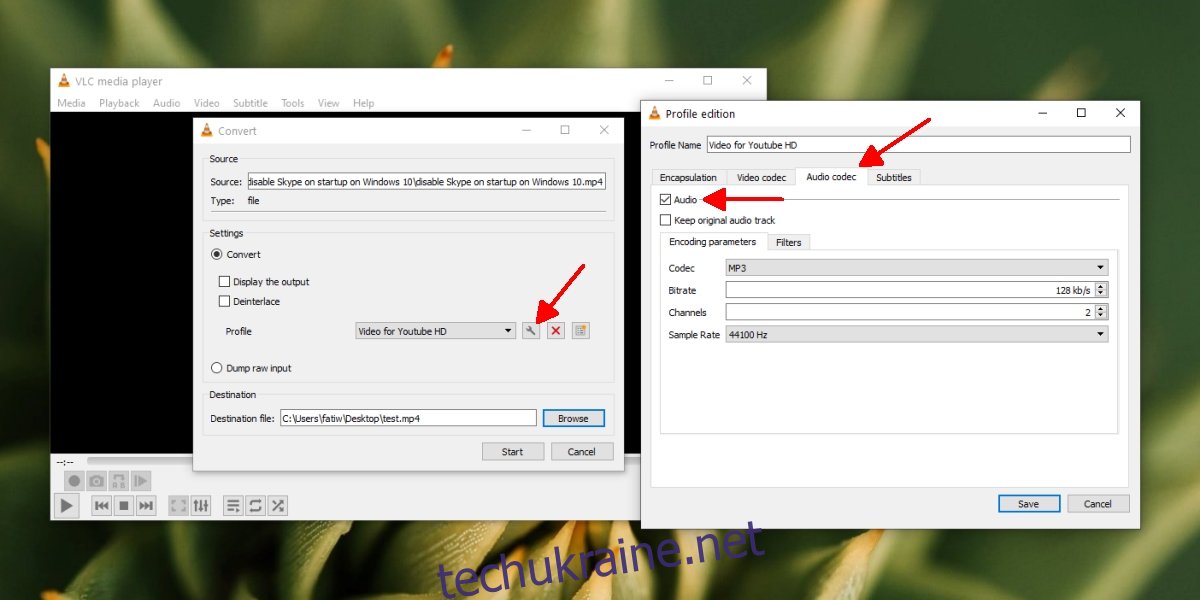
2. Змініть частоту дискретизації звуку
Аудіо має властивість, яка називається частотою дискретизації, яка визначає його якість. Якщо файл обробляється з нижчою або вищою частотою дискретизації, ніж вона була спочатку, аудіо може не відтворюватися чи конвертуватись належним чином
Відкрийте Провідник файлів.
Перейдіть до вихідного відеофайлу, який ви намагаєтеся конвертувати.
Клацніть файл правою кнопкою миші та виберіть Властивості з контекстного меню.
Перейдіть на вкладку Подробиці.
У розділі Аудіо перевірте поточну частоту дискретизації аудіо.
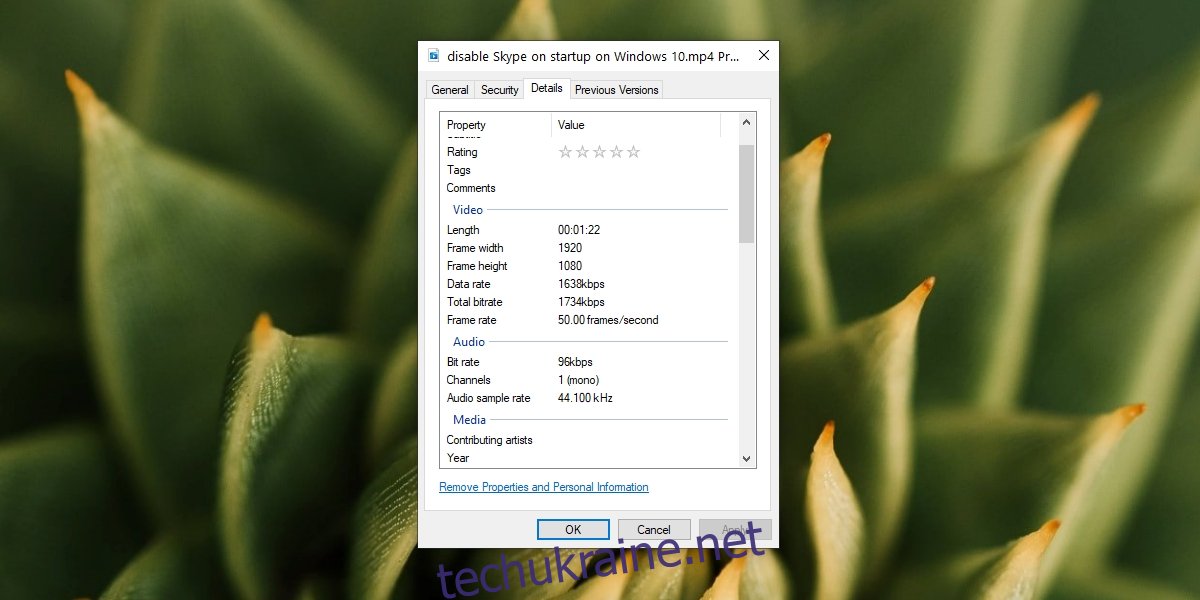
Відкрийте програвач VLC і додайте відео, яке хочете конвертувати.
У вікні налаштувань звуку виберіть частоту дискретизації, яка збігається з вихідним файлом.
Перетворіть файл, і аудіо має відтворитися.
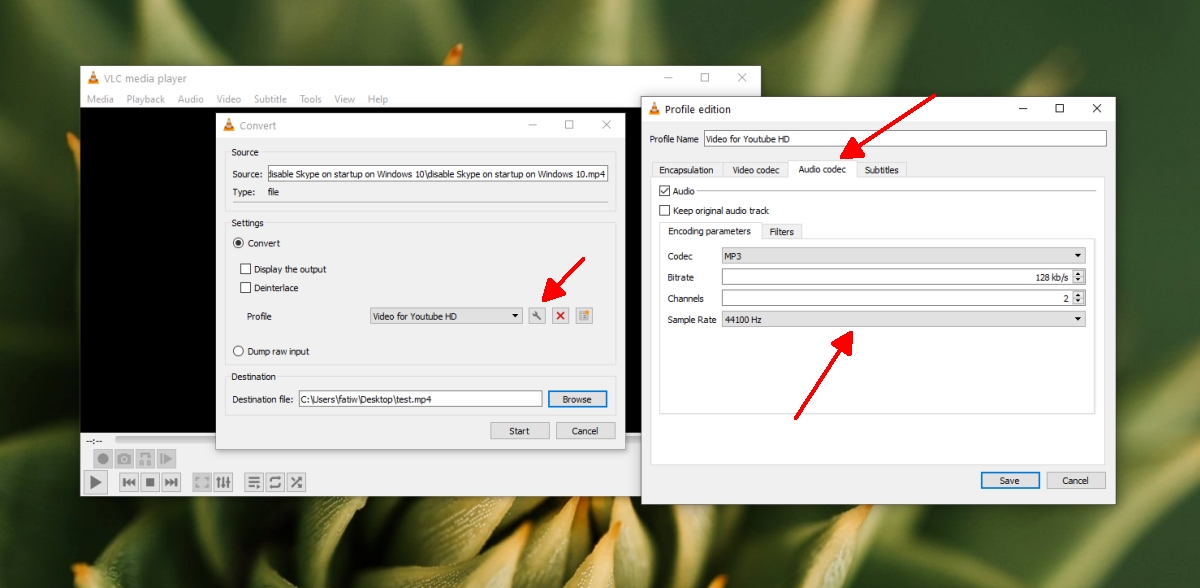
3. Змінити відповідність стандарту
Користувачі VLC FFMPEG для конвертації файлів. Це основний кодек для багатьох файлів, які він перетворює.
Відкрийте плеєр VLC.
Перейдіть до Інструменти> Налаштування.
Увімкніть параметр «Усі», щоб отримати повний список налаштувань VLC.
Розгорніть Вхід/Кодеки.
Розгорніть Відеокодеки.
Виберіть FFMPEG.
На панелі праворуч знайдіть Сувора відповідність стандартам.
Встановіть його значення на -2.
Збережіть зміну.
Перетворіть файл.
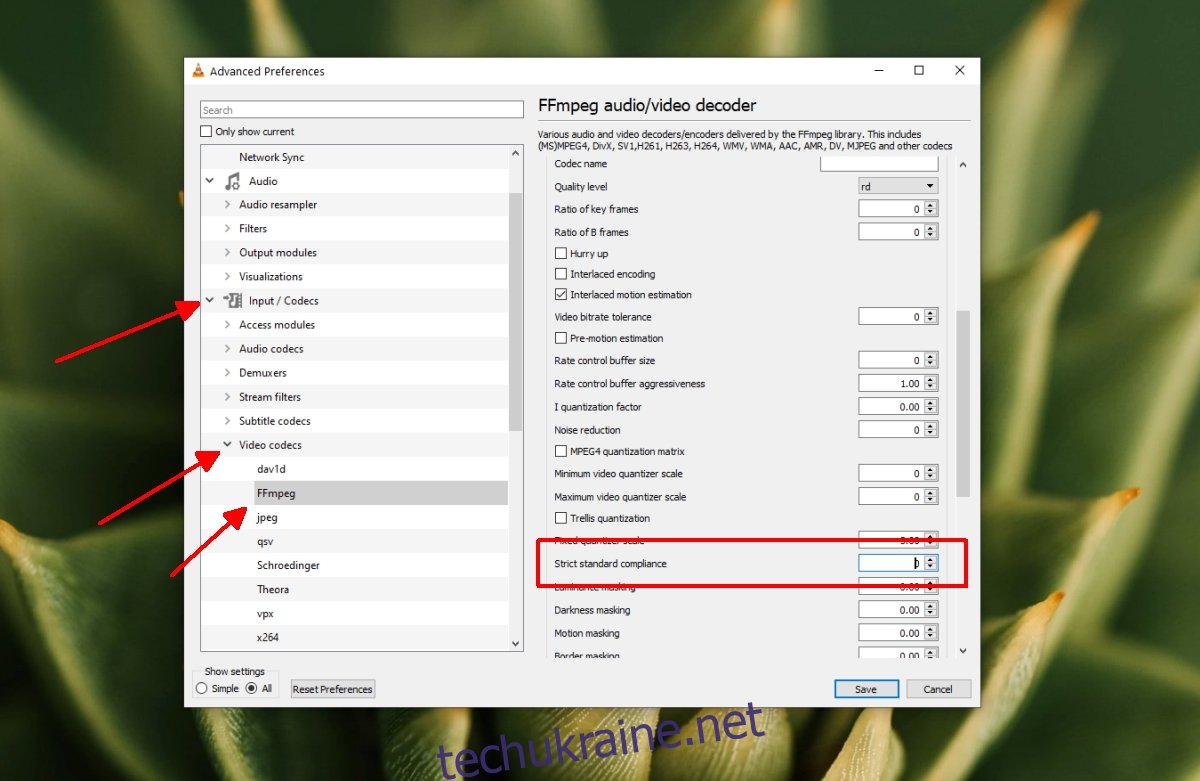
Висновок
Програвач VLC рекомендується для відтворення будь-яких медіа, але це не найкраща програма для перетворення відео. Він використовує FFMPEG, але інтерфейс користувача є складним, і часто з конвертованими файлами виникають проблеми. Найкраще знайти альтернативу, якщо ви можете, і використовувати VLC, лише якщо кращого варіанту немає.
